پی سی اور سیل فون سے USB 3.0 اور USB/C اڈاپٹر والے میموری کارڈز یا SD یا microSD کارڈز کو کیسے پڑھیں اور اسمارٹ فون سے پی سی میں فائلیں منتقل کرنے کے لیے ان کا استعمال کیسے کریں۔
خطوط S.D. کے مخفف سے اپنا نام لیتے ہیں۔
محفوظ ڈیجیٹل
اور فلیش یادوں میں بڑی مقدار میں معلومات ذخیرہ کرنے کی صلاحیت رکھتے ہیں۔ بہت سے لیپ ٹاپ اور یہاں تک کہ ڈیسک ٹاپس میں سلاٹ ہوتے ہیں جو اس طرح کام کرتے ہیں۔ قارئین یہ میموری کارڈز۔ تاہم، اس کا سب سے بڑا استعمال آلات میں مرکوز ہے جیسے
اسمارٹ فون، ٹیبلٹ اور خاص طور پر
ڈیجیٹل کیمرے اور کیمکورڈرز. وہ حقیقت میں بڑی مقدار میں ذخیرہ کرنے کے قابل ہیں۔ ہائی ڈیفی تصویر اور کا بھی ویڈیو زیربحث آلات کے ساتھ اندھیرے میں کافی شاٹ۔
ڈیجیٹل کیمروں میں جو کچھ ہے اس کا بلٹ ان ریڈر ہوتا ہے۔ S.D. لیکن، اگر آپ کیپچر کی گئی تصاویر اور ویڈیوز میں ترمیم کرنا چاہتے ہیں، تو آپ کو ان فائلوں کو ایسے کمپیوٹر پر منتقل کرنے کی ضرورت ہے جس میں ایسے پروگرام ہوں جو ان میں ترمیم کرنے کے قابل ہوں۔ اس پوسٹ کا موضوع کارڈز کی اقسام پر ایک سرسری نظر ڈالے گا۔ ایس ڈی، کس طرح کے بارے میں
انہیں کمپیوٹر سے پڑھیں یہ سے ہے
موبائل آلات اور ان کا استعمال کیسے کریں۔
فائل کی منتقلی درمیان میں موبائل اور
کمپیوٹر اور اس کے برعکس.
اے ایس ڈی کارڈز اکثر کہا جاتا ہے
میموری کارڈ
اور بطور ڈیفالٹ آلات پر درج کیا جا سکتا ہے جیسے i
سطح
کی مائیکروسافٹ. خطوط S.D. ان کے پاس آلات سے ملتی جلتی میموری ہے۔
ایس ایس ڈی
لیکن آسان. جیسا کہ چند سال پہلے فلاپی ڈسک کے ساتھ ہوا تھا، اب استعمال سے باہر، یہاں تک کہ میموری کارڈ وہ کئی فارمیٹس سے گزر چکے ہیں۔
اس کی جہتیں حقیقت میں ہیں۔
آہستہ آہستہ کم مارکیٹ میں رکھے گئے پہلے فارمیٹ کا:
- اصل SD فارمیٹ کے طول و عرض تھے۔
32 x 24 x 2.1 ملی میٹر; - وہاں miniSDاب استعمال نہیں کیا گیا، طول و عرض تھا۔ 21.5 x 20 x 1.4 ملی میٹر;
- وہاں مائیکرو ایس ڈیجو سب سے زیادہ استعمال کیا جاتا ہے، اس کے طول و عرض ہیں۔
11x15x1mm; - وہاں نانومیموری (N.M.) کا
ہواوے اس کے بجائے، اس کے طول و عرض وہی ہیں۔
نینو سم یہی ہے 12.3 x 8.8 x 0.67 ملی میٹر اور اس وجہ سے فون کارڈز کی طرح ایک ہی سلاٹ میں رکھا جا سکتا ہے۔
اگر ہمارے پاس اے SD کارڈ سب سے پہلے پڑھنا ہے اس کی شکل کی شناخت کریں۔. اگر، دوسری طرف، ہم خریدتے ہیں، عملی طور پر تمام اشیاء بھی ہوتی ہیں۔ اڈاپٹر کو تبدیل کرنے کے قابل ہے۔ مائیکرو ایس ڈی ایک پر
معیاری SD
تاکہ اسے پر مناسب سلاٹ میں داخل کیا جا سکے۔
ڈیسک ٹاپ کمپیوٹر
یا پورٹ ایبل کمپیوٹر.
میں نے اپنے پر پوسٹ کیا۔
یوٹیوب چینل
ایک ٹیوٹوریل دکھاتا ہے کہ کیسے پڑھا جائے۔ میموری کارڈاڈاپٹر کے ساتھ ان کا استعمال کیسے کریں۔ USB 3.0 اور
USB/C
اور ان کا استعمال کیسے کریں۔ فائلوں کی منتقلی موبائل آلات کے درمیان اور
کمپیوٹر.
مارکیٹ میں بہت سے ہیں ایس ڈی کارڈز قسم کے
مائیکرو ایس ڈی متعلقہ کے ساتھ اڈاپٹر دروازے کے لئے بھی USB 3.0 اور دروازے USB ٹائپ سی. آپ انہیں آسانی سے آن لائن خرید سکتے ہیں جس میں اسٹوریج کی جگہیں زیادہ ہیں۔
1 ٹی بی.
کی کچھ مثالیں یہ ہیں۔ مائیکرو ایس ڈی کے لیے بلٹ ان اڈاپٹر اور اڈاپٹر کے ساتھ یو ایس بی اور USB/C پر پایا
ایمیزون:
- کلاس 10 مائیکرو ایس ڈی کارڈ
ایس ڈی اڈاپٹر کے ساتھ، 32 جی بی کی قیمت پر
€ 5,50; - کلاس 10 مائیکرو ایس ڈی کارڈ
ایس ڈی اڈاپٹر کے ساتھ، 64 جی بی کی قیمت پر
7,69€; - USB/C کارڈ ریڈر
کی قیمت پر مائیکرو ایس ڈی اڈاپٹر کے ساتھ 6,39€; - SD/Micro SD کارڈ ریڈرکی لاگت کے لیے مائیکرو USB OTG USB Type-C اڈاپٹر 8,99€.
بنیادی طور پر، اڈاپٹر میں a ان پٹ سلاٹ داخل کرنے کے لئے مائیکرو ایس ڈی اور ایک مردانہ ٹرمینل جسے سلاٹ میں ڈالا جا سکتا ہے۔ میموری کارڈ کلاسک، بہت سے میں موجود کمپیوٹریا دروازے پر؟ USB 3.0 یا
USB/C.

جب آپ a داخل کرتے ہیں۔ میموری کارڈ ایک مناسب اڈاپٹر کے ذریعے کمپیوٹر پر ایک سلاٹ میں، یہ بیرونی میموری کے طور پر پتہ چلا ہے. اس کے بعد ایک نیا بنایا جاتا ہے۔ یونٹ اندر
فائل ایکسپلورر اور اسے منتخب کرکے آپ اس میں موجود فائلوں کو دیکھ سکیں گے۔ ماؤس کو گھسیٹ کر آپ مزید حرکت یا اضافہ کر سکتے ہیں۔
کو ہٹانے سے پہلے میموری کارڈ میں کمپیوٹر جاری رکھنا اچھا ہے۔ نکالنا مواد کو نقصان پہنچانے سے بچنے کے لیے۔

اگر کمپیوٹر میں داخل ہونے سے پہلے، کارڈ
S.D. کسی دوسرے آلے سے منسلک ہے، آپ ہمیں مدعو کرنے والا پیغام دیکھ سکتے ہیں۔
ڈرائیو کا تجزیہ کریں اور اسے ٹھیک کریں۔. یہ کیا جا سکتا ہے یا تجزیہ کیے بغیر بھی جاری رکھا جا سکتا ہے۔ کوئی بھی فائلیں گھسیٹ کر میں
یونٹ
کی مائیکرو ایس ڈی پھر انہیں کہیں اور منتقل کیا جا سکتا ہے۔
وہاں میموری کارڈ پورٹ اڈاپٹر کے ساتھ
USB/C میں بھی داخل کیا جا سکتا ہے۔
اسمارٹ فون اور ٹیبلٹ.
اسے کسی ڈیوائس سے کنیکٹ کرنے کے بعد انڈروئد، عام طور پر خود بخود پتہ نہیں چلتا ہے۔ اپنے راستے کو دیکھنے کے لیے
فائل مینیجر چالو کرنا ضروری ہے او ٹی جی جیسا کہ پہلے ہی ایک سے جڑنے کے لیے دیکھا گیا ہے۔
قلم ڈرائیو.

چالو کرنے کے بعد او ٹی جی پیغام دکھایا جائے گا
پہچان میں فائل مینیجر جس میں پھر تبدیل ہو جائے گا او ٹی جی، یعنی، موبائل ڈیوائس کے ذریعے پتہ چلنے والے میموری یونٹ پر۔ یونٹ کو چھونے پر او ٹی جی اس میں موجود فائلیں ظاہر ہوں گی۔ سے فائلیں منتقل کرنے کے لیے
اسمارٹ فون کے لیے میموری کارڈ آپ کو منتخب کرنے کی ضرورت ہے فون میموری.
یاد رکھیں کہ سمارٹ فون کے ذریعے لی گئی تصاویر اور ویڈیوز فولڈر میں ختم ہو جائیں گی۔ کمرہ جس کا ذیلی فولڈر ہے۔ DCIM فولڈر میں
کمرہ
منتقل کرنے کے لیے ایک یا زیادہ فائلیں منتخب کریں اور جائیں
کی نقل.
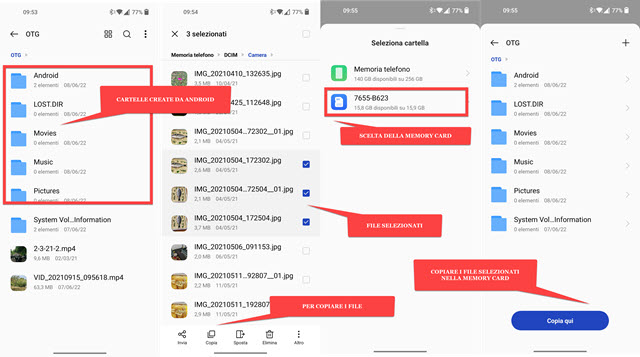
ہونے کے ناطے میموری کارڈ کی طرف سے اٹھائے
انڈروئد گویا یہ ایک تھا۔
قلم ڈرائیو وہ آئیں گے
فولڈر بنائیں خود بخود ڈیوائس ڈیفالٹس پر واپس آ رہا ہے، لیکن بغیر کسی فائل کے۔
منتخب کردہ اور کاپی شدہ فائلوں کو کاپی کرنے کے لیے
DCIM -> کیمرہ واپس جائیں اور ڈرائیو کو منتخب کریں۔ میموری کارڈ پھر تم اوپر جاؤ
یہاں کاپی کریں۔ یا اوپر چسپاں کرنا. اے
میموری کارڈ پاپ اپ مینو میں پیغام کو تھپتھپانے کے بعد موبائل ڈیوائس اڈاپٹر کے ساتھ، پھر سے جڑ جاتا ہے۔
کمپیوٹر کاپی شدہ فائلوں کو وہاں منتقل کرنے کے لیے۔
